Создание чек-листа
Создание чек-листа происходит в два этапа. На первом этапе вы определяете структуру вашего чек-листа и задаете его основные характеристики, а на втором заполняете его поля, перечисляя необходимые вам проверки. После этого вы можете внести в созданный бланк необходимую информацию – перечень проверок и т.п.
Определение структуры чек-листа и задание его основных характеристик
Для создания чек-листа вы можете воспользоваться формой Создание нового чек-листа. Чтобы открыть форму выполните одно из следующих действий:
Перейти на страницу Список чек-листов, нажав на пиктограмму в меню:
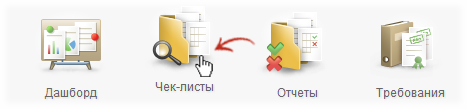
Затем нажать на кнопку Создать чек-лист на панели управления:
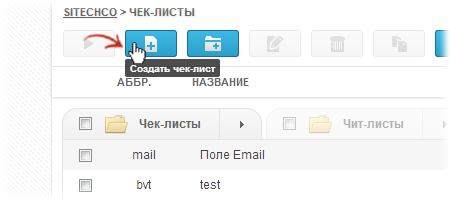
Выберите пункт Создать чек-лист в дополнительном меню, доступном при щелчке левой кнопкой мыши на значке в виде черного треугольника, расположенного рядом с названием папки проекта (страница Список чек-листов → папка проекта → пункт Создать чек-лист в дополнительном меню)
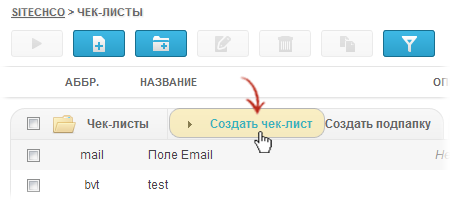
Некоторые поля формы являются обязательными для заполнения, другие обязательными не являются и могут при необходимости быть заполнены позднее.
При заполнении некоторых текстовых полей формы вы можете воспользоваться возможностями Textile-форматирования.
Поля формы Создание нового чек-листа и правила их заполнения
Поле «Название» - обязательное поле, позволяет присвоить чек-листу любое имя, длина которого не превышает 100 символов:
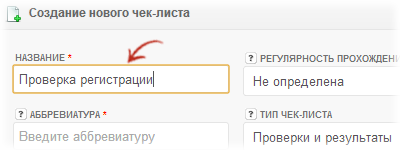
Поле «Аббревиатура» - обязательное поле, позволяющее присвоить чек-листу уникальный в рамках проекта идентификатор:
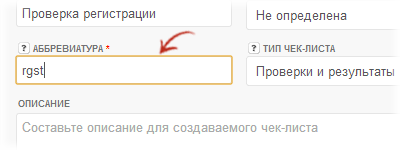
Для того, чтобы можно было легко отличить номер теста от аббревиатуры чек-листа, мы исключили возможность вносить в аббревиатуру цифры.
Поле «Описание» - необязательное поле, позволяет дать чек-листу характеристику, длина которой не превышает 255 символов. В этом поле вы можете использовать Textile-форматирование и ссылки на полезные источники информации:
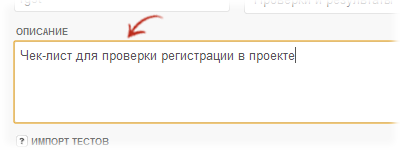
Комбо-бокс «Регулярность прохождения» - необязательное поле, определяет, требуется ли контролировать срок выполнения регрессионного тестирования и частоту его выполнения для создаваемого чек-листа. Если вы используете автоматическое планирование тестирования на основе итераций, то в тест-план будут попадать задачи исходя из требуемой регулярности проведения тестирования:
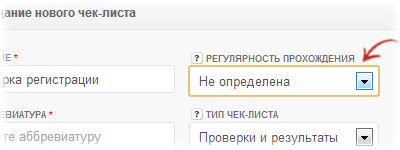
Возможные значения:
- «Не определена» - значение по умолчанию, при выборе этого значения система не будет отслеживать срок выполнения регрессионного тестирования.
- «Каждый день», «Раз в 3 дня», «Раз в неделю», «Раз в 2 недели», «Раз в месяц» - при выборе одного из этих значений система автоматически рассчитает необходимость повторения регрессионного тестирования. Если оно не было проведено вовремя, чек-лист будет отмечен как требующий запуска – в списке чек-листов его название будет выделено красным цветом.
Комбо-бокс «Тип чек-листа» - обязательное поле, определяет структурный состав создаваемого чек-листа.
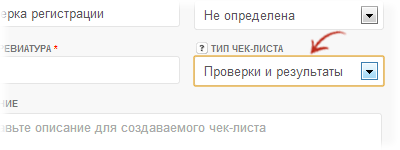
Возможные значения:
- «Проверки и результаты» - значение по умолчанию, при выборе этого значения в создаваемом чек-листе кроме столбца Проверка будет присутствовать столбец Ожидаемый результат.
- «Перечень проверок» - при выборе этого значения в создаваемом чек-листе будет присутствовать только столбец Проверка, столбец Ожидаемый результат будет скрыт.
Чек-бокс «Использовать теги для тестов» - по умолчанию не заполнен, определяет структурный состав создаваемого чек-листа:
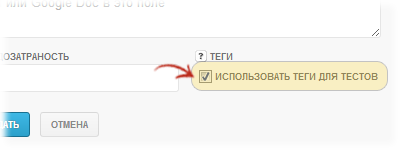
Теги позволяют фильтровать тесты при выполнении чек-листов и просмотре результатов. Дополнительный столбец занимает полезное место, поэтому выбирайте их только если планируете использовать.
Трудозатратность - данный параметр показывает, сколько целых часов необходимо на выполнение этого чек-листа. Впоследствии вы сможете использовать это значение при автоматическом планировании затрат на тестирование:
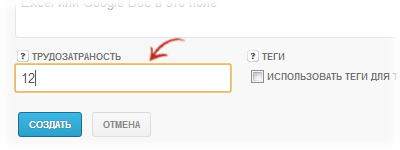
В итоге. После заполнения всех обязательных полей формы и подтверждения вашего желания создать чек-лист форма закроется, и вы увидите название нового чек-листа в папке проекта:
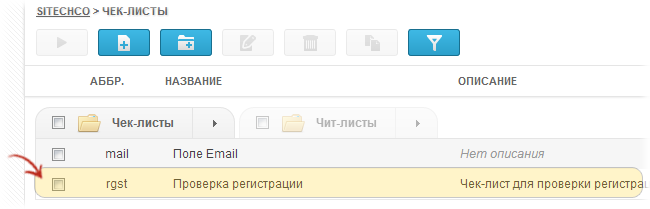
Теперь вы можете приступить к внесению вручную в чек-лист необходимых вам данных (непосредственно тестов).
Другой способ добавления заключается в импорте необходимых тестов. Вы можете сделать это как при создании чек-листа, так и при его редактировании. Для импорта тестов при создании чек-листа скопируйте таблицу с двумя колонками: Проверки и Результаты из таблицы Excel или Google Doc в поле импорт тестов в форме создания чек-листа. Вы можете скопировать только одну колонку, все записи будут размещены в колонке Проверки.
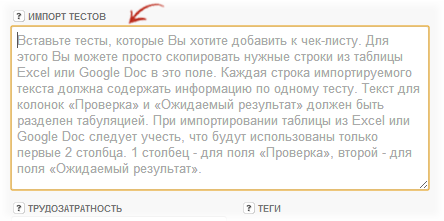
Скопированные тесты появятся в вашем чек-листе.







